1、先打开电脑,然后打开ppt,之后点击插入。
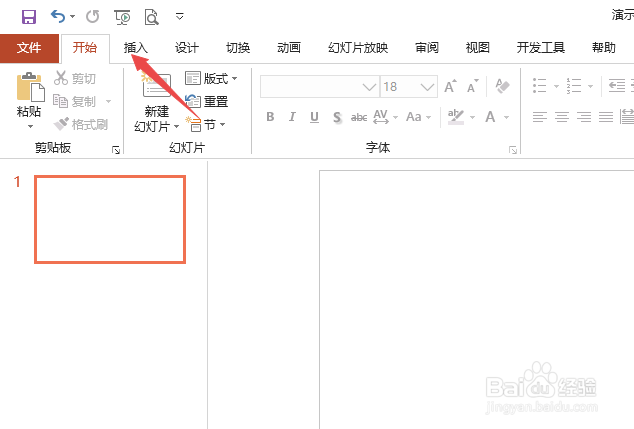
2、然后点击图片。

3、之后点击选中一张图片,然后点击插入。
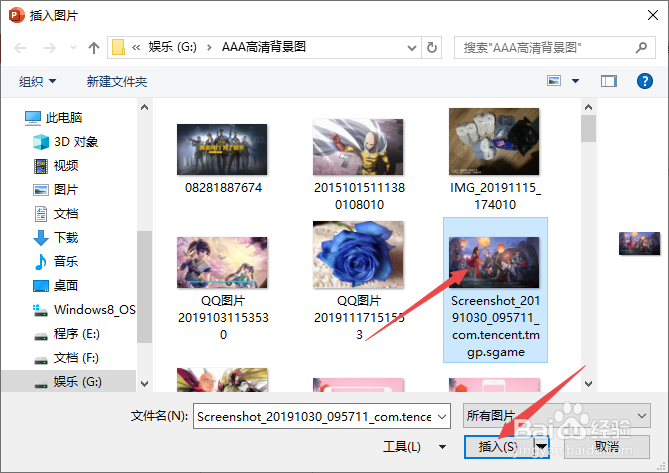
4、之后点击裁剪下方的下拉箭头。

5、然后点击选择裁剪为形状。

6、之后点击选择对话气泡。
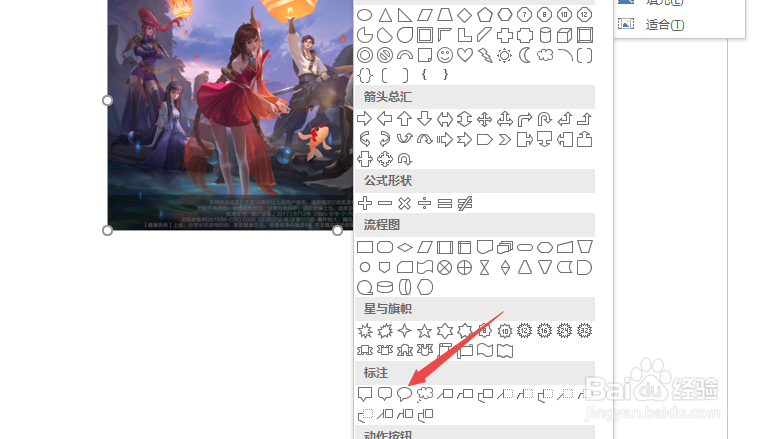
7、结果如图所示,这样便将图片裁剪为对话气泡了。

8、总结:1、打开ppt,之后点击插入。2、点击图片。3、点击选中一张图片,然后点击插入。4、点击裁剪下方的下拉箭头。5、点击选择裁剪为形状。6、点击选择对话气泡。7、这样便将图片裁剪为对话气泡了。
时间:2024-10-15 05:42:45
1、先打开电脑,然后打开ppt,之后点击插入。
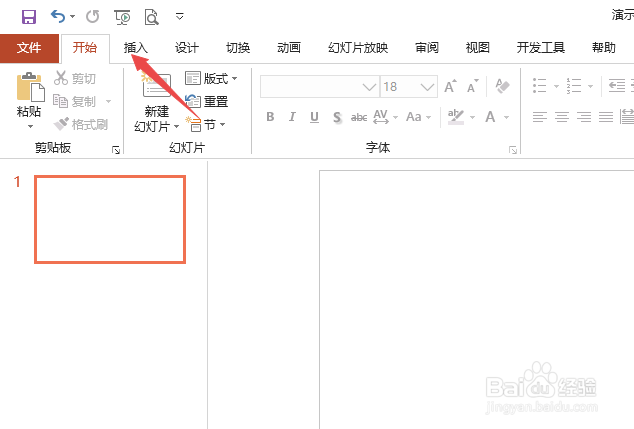
2、然后点击图片。

3、之后点击选中一张图片,然后点击插入。
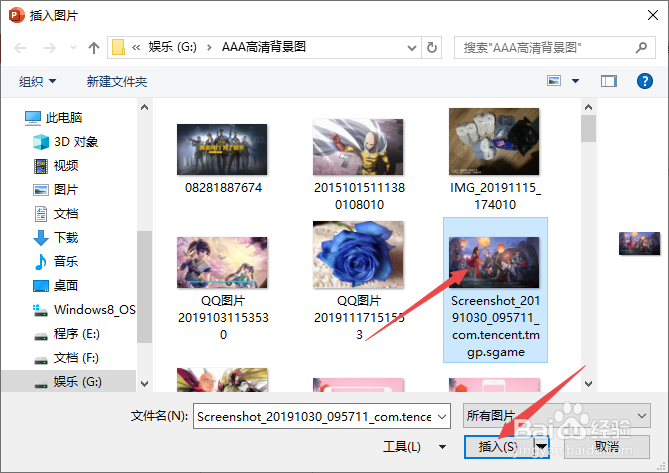
4、之后点击裁剪下方的下拉箭头。

5、然后点击选择裁剪为形状。

6、之后点击选择对话气泡。
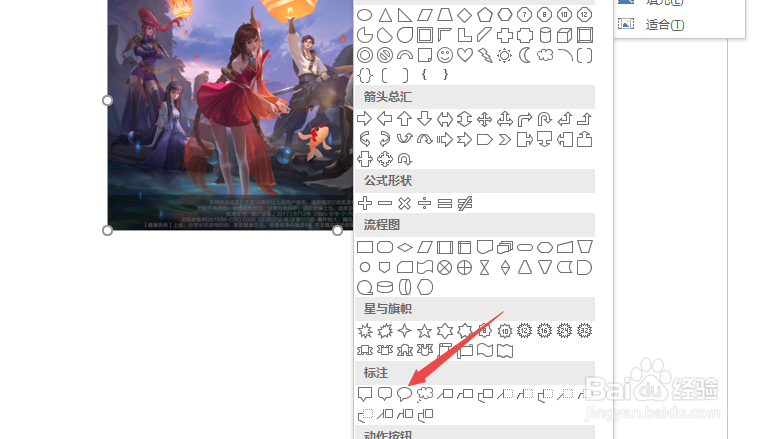
7、结果如图所示,这样便将图片裁剪为对话气泡了。

8、总结:1、打开ppt,之后点击插入。2、点击图片。3、点击选中一张图片,然后点击插入。4、点击裁剪下方的下拉箭头。5、点击选择裁剪为形状。6、点击选择对话气泡。7、这样便将图片裁剪为对话气泡了。
